当你想要将一些重要的数据制作成柱形图,那么我们就可以通过wps表格工具进行制作,编辑的数据内容比较长的情况下,那么制作成图表的话,坐标轴以及纵坐标的数据看起来就会比较拥挤,就比较如果你的纵坐标轴的数据内容比较长,那么展示出来的数据就会很拥挤,且让我们制作出来的图表非常的突兀,那么我们可以调整一下纵坐标数据的一个文字对齐方向,从而来改善这样的问题,下方是关于如何使用WPS excel更改纵坐标轴文字方向的具体操作方法,如果你需要的情况下可以看看方法教程,希望对大家有所帮助。

1.打开已经编辑好的图表表格,将纵坐标轴的数据用鼠标点击选中。
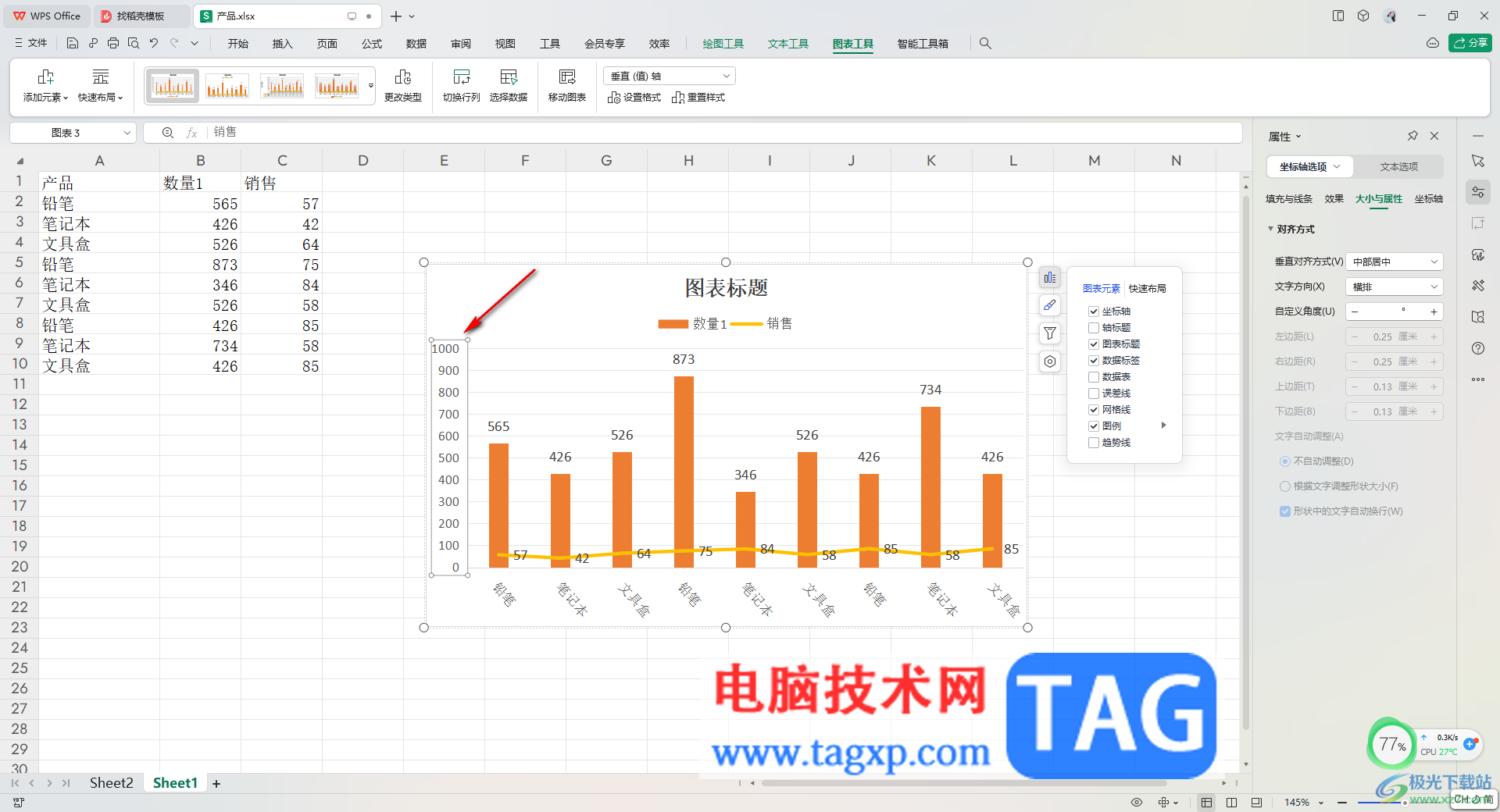
2.之后再进行右键点击,在旁边就会打开一个菜单选项,那么我们只需要点击其中的一个【设置坐标轴格式】选项进入即可。
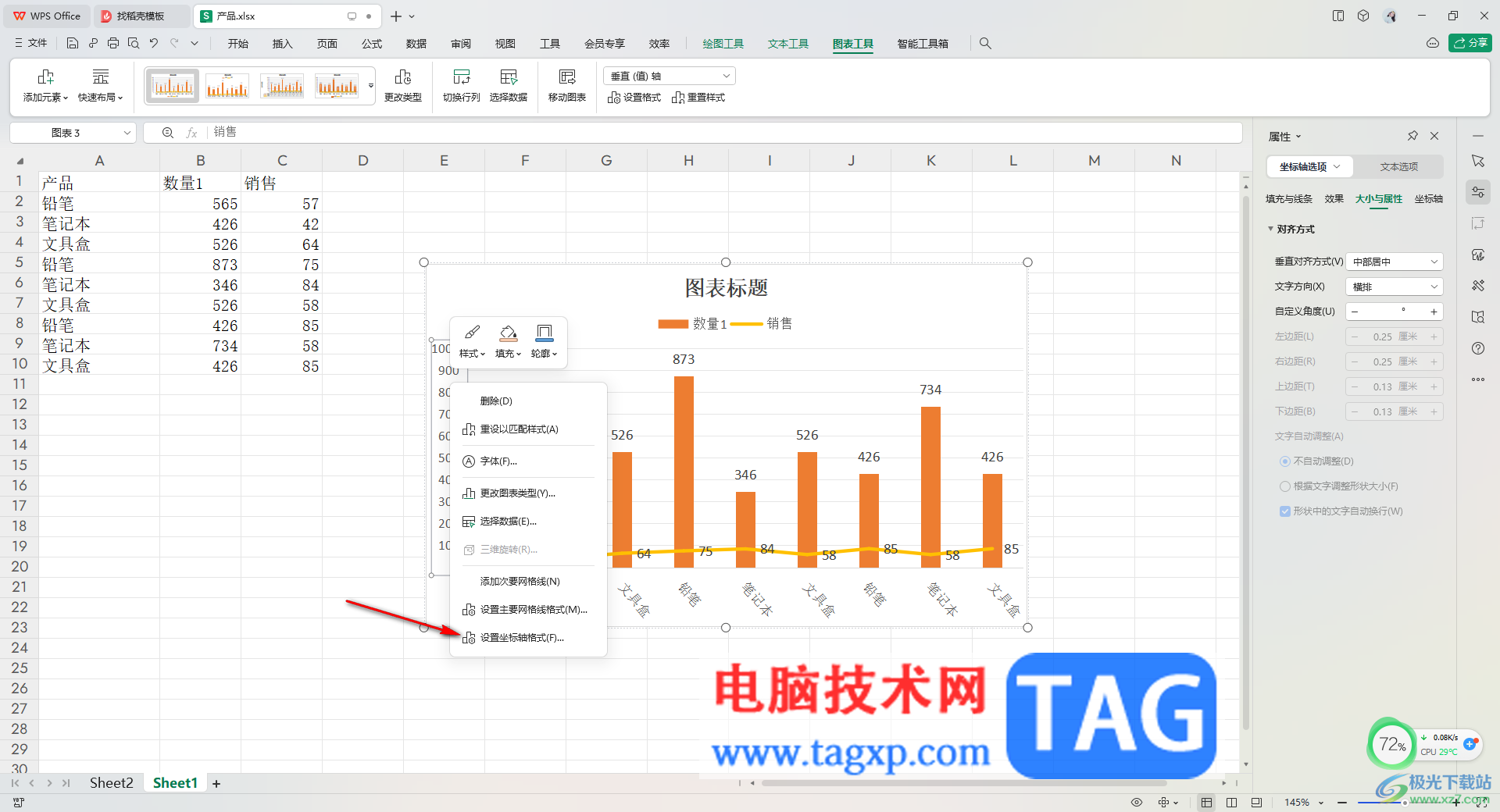
3.随后在右侧的窗口中就会弹出一个属性设置窗口,只需要依次点击【坐标轴选项】-【大小与属性】。
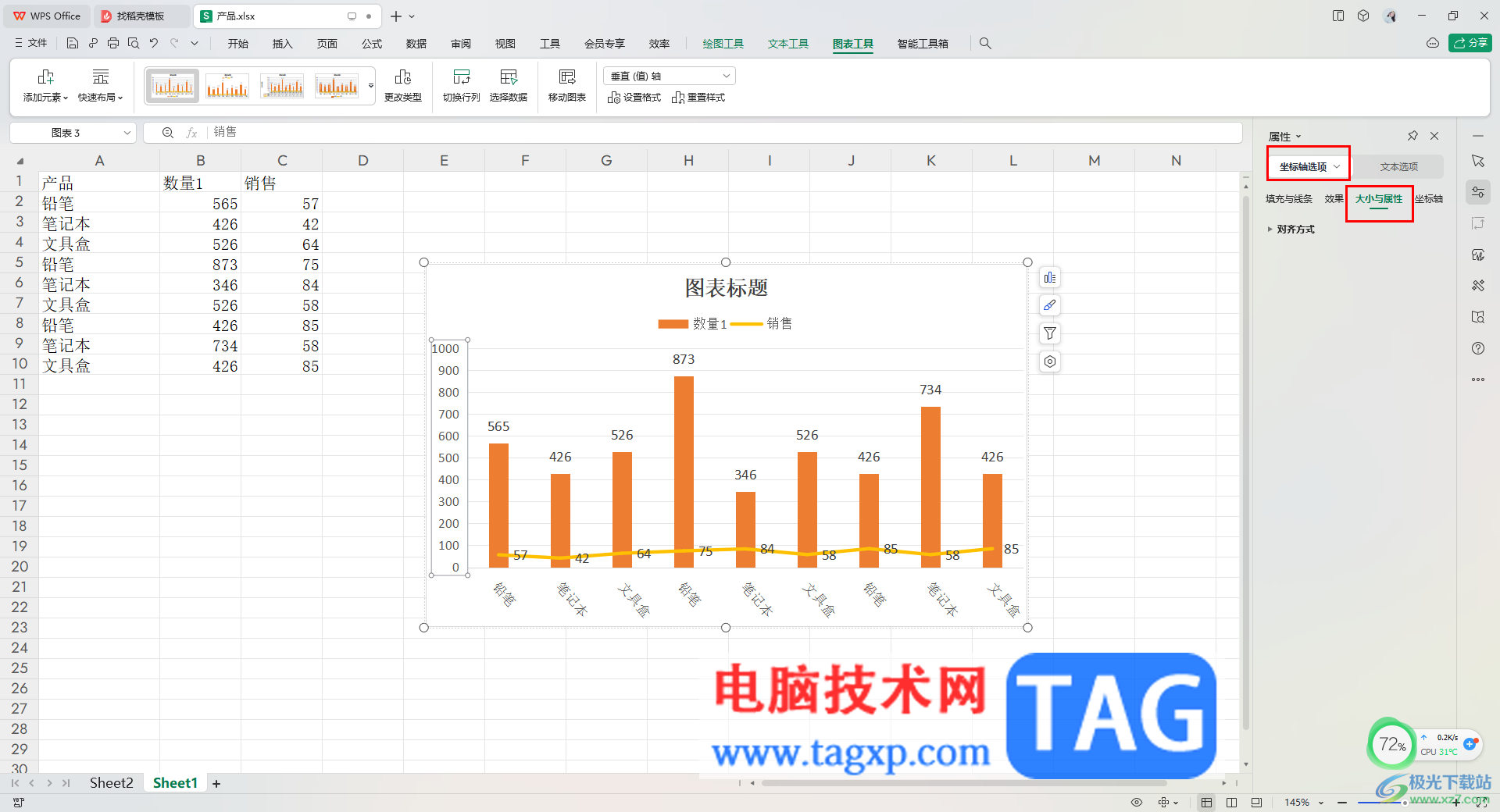
4.随后将【对齐方式】选项进行点击展开,那么我们就可以设置自定义度数为盘【50】度,之后再设置一下对齐为【中部居中】对齐即可。
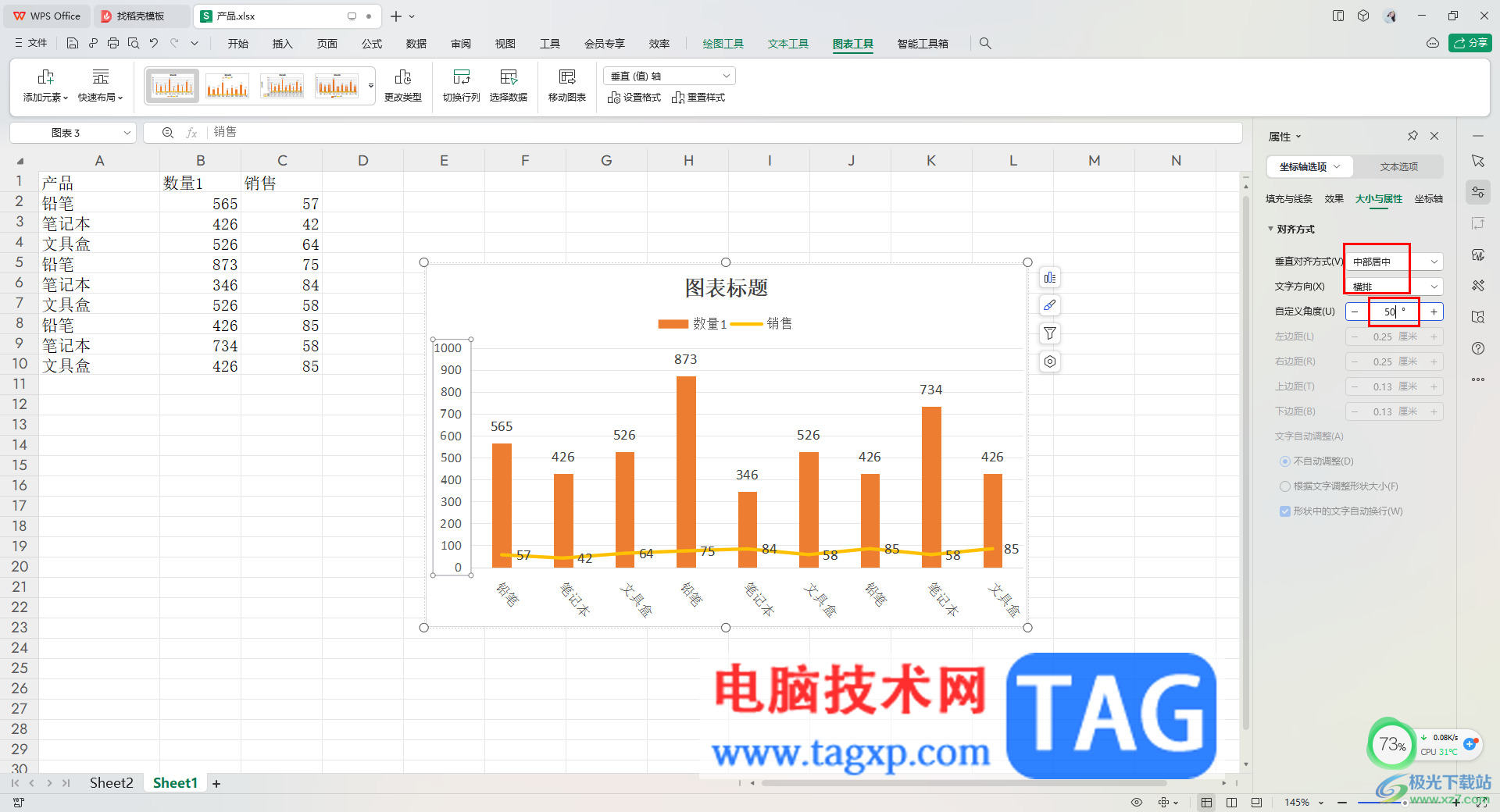
5.将鼠标任意的点击一下空白的地方,那么我们的纵坐标轴的数据方向就会马上进行相应的改变,如图所示。
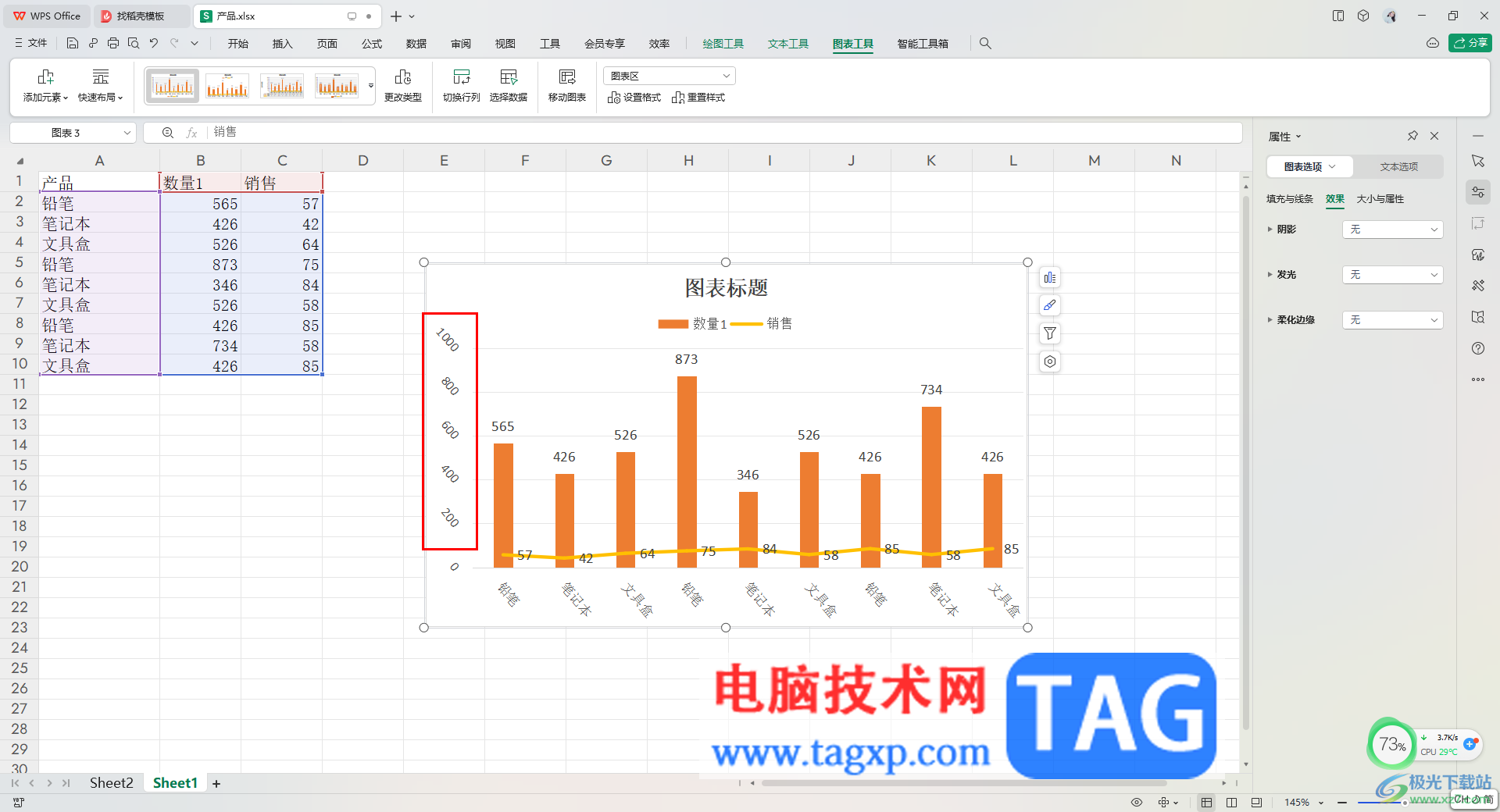
以上就是关于如何使用WPS Excel修改纵坐标轴文字方向的具体操作方法,如果你觉得你制作的图表的纵坐标的数据内容太长,不太好看,那么就可以通过以上修改文字方向的方法将纵坐标轴的文字方向进行修改一下即可,感兴趣的话可以操作试试。
 ps玫瑰花背景图如何做喷色描边效果-ps喷
ps玫瑰花背景图如何做喷色描边效果-ps喷
一些网友表示还不太清楚ps玫瑰花背景图如何做喷色描边效果的......
 win10商店重试该操作怎么办
win10商店重试该操作怎么办
使用Win10系统的用户可以在应用商店中下载各种应用,然而很多......
 手机怎么改变ip地址
手机怎么改变ip地址
手机改变ip地址可以利用花生代理软件来操作。首先先下载花生......
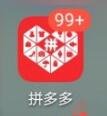 拼多多怎么助力好友
拼多多怎么助力好友
拼多多里有很多活动可以参与,例如助力活动会有几率可以免单......
 word文档自动在段落前加数字的教程
word文档自动在段落前加数字的教程
在word软件中拥有着很多专业化的功能,让用户可以简便的解决好......

很多小伙伴在WPS中对表格文档进行编辑时都会在表格中插入图表、图片等内容,但当我们想要将图表嵌入到表格中,和表格合为一体时,该怎么进行设置呢。其实很简单,在WPS中,我们无法直接...

越来越多的用户喜欢使用wps软件,这是因为在wps软件中用户可以编辑各种各样的文件,例如编辑word文档、excel表格或是ppt演示文稿等,给用户带来了许多的便利,因此wps软件深受用户的喜爱,也...

我们在使用WPS的过程中,对于数据的编辑一般都是使用WPSExcel表格工具来操作,很多小伙伴在操作的过程中,会需要将其中的部分内容进行超链接的添加,比如想要链接本地中的文档内容,那么...
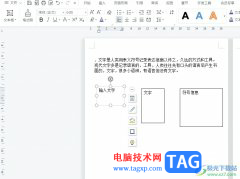
wps作为一款热门的国产办公软件,为用户带来了许多的便利和好处,这是因为wps软件中强大的功能,让用户可以用来编辑多种文件,为用户带来了不错的使用体验,因此wps软件吸引了大量用户前...

大部分用户的电脑上都安装了wps软件,这款办公软件能够给用户带来了许多的便利,在使用的过程中遇到什么编辑问题,都可以在软件中找到相关的功能来解决,总的来说wps软件中的功能是很强...

在我们的WPS办公软件中,有几种编辑工具可以使用,就像我们平常会经常进行文档的编辑,以及一些数据的统计情况,那么就会通过该软件进行操作,一般在WPS中使用的Word文字文档以及Excel和...

当你接收到一个Excel文件时,一般都是要对数据进行处理的,一般我们的电脑上都是安装了WPS软件的,如果你需要对数据进行处理操作,那么你就需要通过WPS这款软件来处理,当你通过WPSExcel表...

亲们想知道WPS Office中PDF文件怎么转换成图片的操作吗?下面就是小编整理的wps将pdf转换为jpg图片的操作流程,赶紧来看看吧,希望能帮助到大家哦!...

用户在使用wps软件时,都会发现里面的功能是很强大的,能够为用户带来许多的便利,让用户提升了编辑速度,因此这款办公软件成为了用户电脑上的必备办公软件,当用户在wps软件中编辑文档...

一般我们在使用WPS进行文档内容编辑的时候,都会进行字体样式的修改和设置的,会将文字内容设置成自己喜欢的字体样式,而一般我们可以看到在新建的文字文档中,默认的字体都是宋体,那...
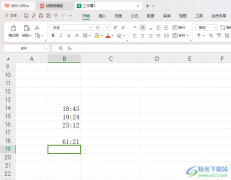
有的小伙伴在使用WPS这款软件的过程中,想要知道我们在这款软件里面怎么进行时长的计算和统计操作,那么我们就可以在该软件中进行表格的新建,接着,我们就可以在新建的表格页面中输入...

wps是办公中经常使用的一款办公软件,想要在wps中设置目录样式,亲们或许不知道wps怎么设计圆形的目录样式的详细操作,那么今天小编就讲解wps目录样式设置方法哦,希望能够帮助到大家呢。...

越来越多的用户接触过wps软件,这款办公软件中的功能有着其它热门办公软件的支持,给用户带来了许多的帮助,同时让用户拥有了编辑多种文件的权利,因此wps软件深受用户的喜欢,当用户选...

wps软件相信是大部分用户经常使用的一款办公软件,让用户能够简单轻松的完成编辑工作,给用户带来了许多的便利,因此wps软件成为了用户电脑上的必备办公软件,当用户在wps软件中编辑文件...

在WPS中常常会将自己需要的一些数据制作成图表的情况,很多小伙伴常常会需要对数据进行统计的情况,而将数据统计为图表的话,会更好的进行数据的分析,你可以将数据制作成柱形图、扇形...